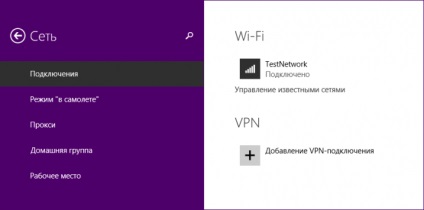Vpn kapcsolat létrehozása Windows 8 rendszerben
VPN-kapcsolat létrehozása a Windows 8.1 rendszerben

Korábban VPN-kapcsolatokat (virtuális magánhálózatok) csak nagyvállalati hálózatokban használtak. Például, amikor otthon volt, csatlakozhat a vállalati VPN-hálózathoz az interneten keresztül, és erőforrásait úgy használhatja, mintha az irodában lennének. Ugyanakkor az interneten keresztül történő adatátvitel titkosított formában zajlott le, így senki sem fogja lefoglalni őket.
Most néhány otthoni szolgáltató használja a VPN-hálózatokat. Fizikailag így néz ki: helyi hálózathoz csatlakozik, de az internethez való hozzáférés csak a VPN-hez való csatlakozás után lehetséges.
Itt a VPN-hálózat nem annyira foglalkozik az adatvédelem, mint a felhasználók hitelesítésével. Miért használják a VPN-t, ha sokkal helyesebb a PPPoE használatát ilyen célokra használni? De mi van, vagyis tudnod kell, hogyan kell létrehozni egy VPN-t, ha van ilyen szolgáltató.
Továbbá VPN-kapcsolatot használnak az ingyenes VPN-kiszolgálókon keresztül, hogy hozzáférjenek a tiltott erőforrások listájához tartozó webhelyekhez, illetve a földrajzi vagy egyéb okok által korlátozott helyekhez.
VPN-kapcsolat létrehozása a Windows 8.1 rendszerben
VPN-kapcsolat létrehozásához kattintson a jobb egérgombbal a hálózati tevékenység ikonjára a tálca értesítési területén, és a megjelenő helyi menüben válassza ki a Hálózati és megosztási központ
A megnyíló Hálózati és megosztási központ ablakban kattintson az Új kapcsolat vagy hálózat létrehozása és konfigurálása lehetőségre
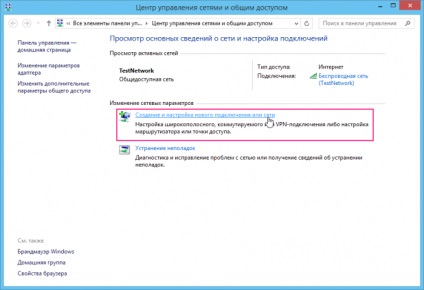
A Csatlakozás kiválasztása ablakban válassza a Csatlakozás a munkaállomáshoz lehetőséget. kattintson a Tovább gombra.
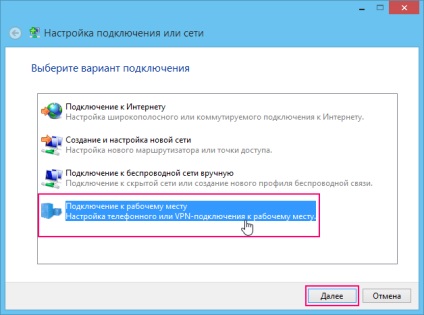
Most meg kell választania, hogyan csatlakozzon a VPN-hez: meglévő internetkapcsolat vagy közvetlen tárcsázás útján. Válassza az Internetes kapcsolat használata (VPN) lehetőséget

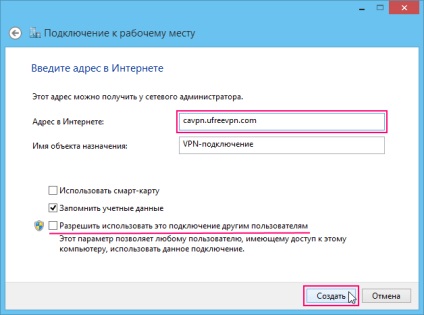
Megkezdődik a VPN-kapcsolat létrehozásának folyamata
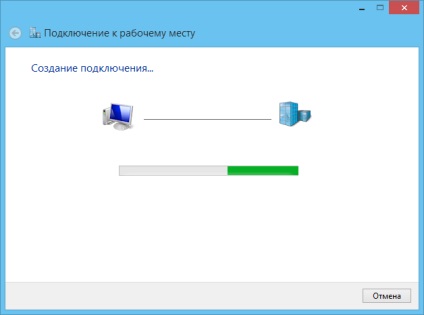
Ezután a Hálózatok panel megnyílik egy olyan hálózatok listájával, amelyeken újonnan létrehozott VPN-kapcsolat is jelen lesz.
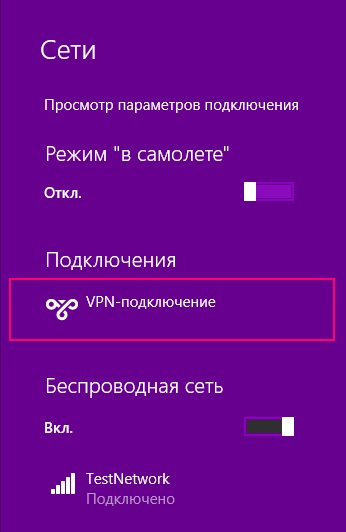
Ezután válassza ki a VPN kapcsolatunkat, majd kattintson a Csatlakozás gombra
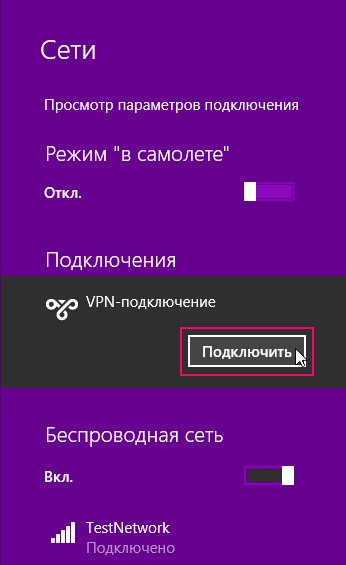
Adja meg a felhasználónevet és a jelszót. Nyomja meg az OK gombot
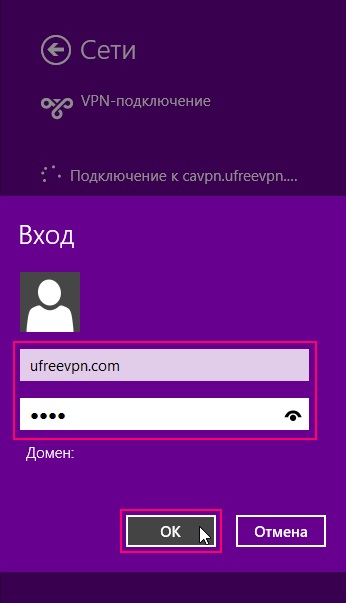
Megkezdődik a kapcsolat a VPN-kiszolgálóval és a felhasználói hitelesítéssel, amely után létrejön a VPN-kapcsolat és a kapcsolat állapota. Minden, akkor az interneten.

VPN-kapcsolat törlése
A VPN-kapcsolat eltávolításához a tálca értesítési területén lévő hálózati aktivitásikon bal egérgombbal való letiltásához a Hálózati hálózatok listája panelen megjelenik a VPN-kapcsolat kiválasztása. és kattintson a Letiltás gombra
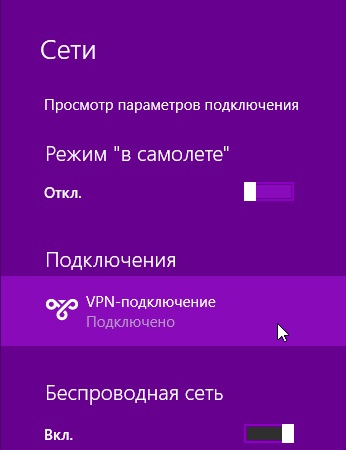
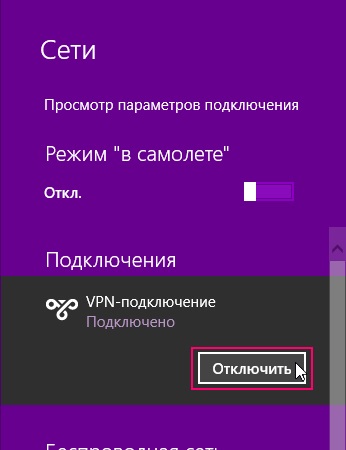
Ezután nyomja meg a + I billentyűkombinációt és a megnyitott oldalsávban
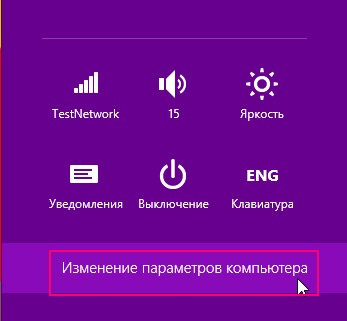
A megnyíló Számítógép beállítások ablakban válassza a Hálózat lehetőséget
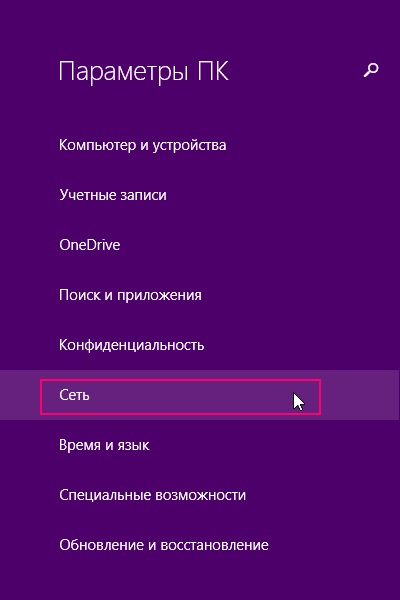
A Hálózat ablakban válassza ki a VPN-kapcsolatot. és nyomja meg a Törlés gombot
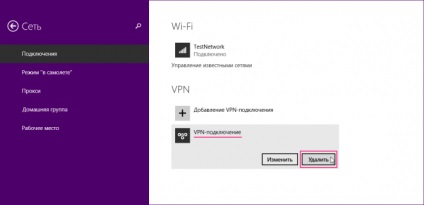
Egy ablak jelenik meg figyelmeztetéssel, hogy amikor töröl egy VPN-kapcsolatot, újra be kell állítania, nyomja meg a Törlés gombot

A VPN-kapcsolat törlődik